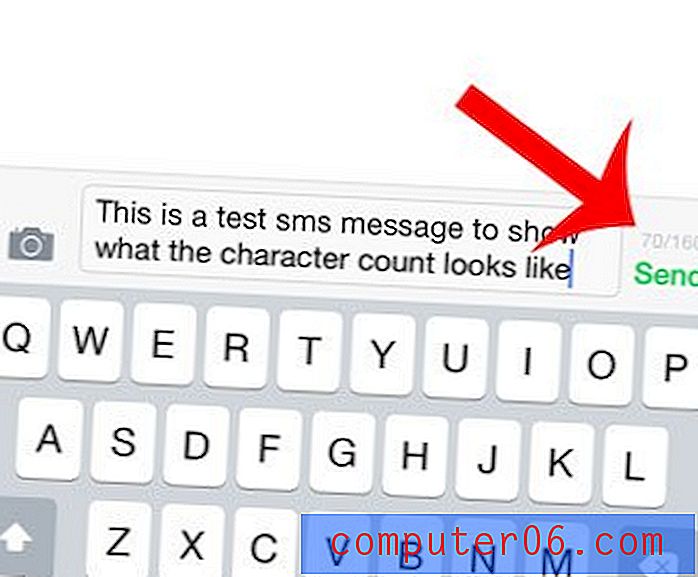Come aggiungere la data corrente a una cella in Excel 2010
Ultimo aggiornamento: 8 febbraio 2017
Il collegamento alla data corrente di Excel è una delle opzioni più utili, ma meno utilizzate (almeno nella mia esperienza) per molti tipi di fogli di calcolo. Se hai un foglio di calcolo che aggiorni periodicamente in Microsoft Excel 2010, potresti anche avere una colonna in cui tieni traccia della data in cui un record è stato aggiunto o modificato. Se stai digitando manualmente la data corrente in quella cella, può diventare noioso farlo più e più volte. Può anche essere molto facile dimenticare di modificare tali informazioni, il che potrebbe avere implicazioni negative se la data corrente gioca un ruolo importante nei tuoi dati.
Fortunatamente esiste una scorciatoia da tastiera in Microsoft Excel 2010 che consente di aggiungere la data corrente a una cella del foglio di lavoro. Il nostro tutorial qui sotto ti mostrerà come utilizzare la scorciatoia da tastiera e mostrerà anche come formattare la data per soddisfare le tue esigenze.
Scorciatoia data corrente di Excel per Excel 2010
Nota che i passaggi in questo articolo aggiungeranno la data corrente alla tua cella. Tale valore rimarrà in quella cella e non si aggiornerà con il variare della data. Se preferisci avere l'aggiornamento della data man mano che il giorno cambia, puoi utilizzare la funzione = OGGI () invece di utilizzare i passaggi seguenti. La funzione data corrente di Excel potrebbe essere preferibile se hai bisogno dei dati nella cella per aggiornare a qualunque sia la data corrente.
Passaggio 1: apri il foglio di calcolo in cui desideri aggiungere la data corrente.
Passaggio 2: fare clic sulla cella in cui deve essere visualizzata la data corrente.

Passaggio 3: premere Ctrl +; sulla tua tastiera.
Passaggio 4: la data dovrebbe ora essere visibile nella tua cella.
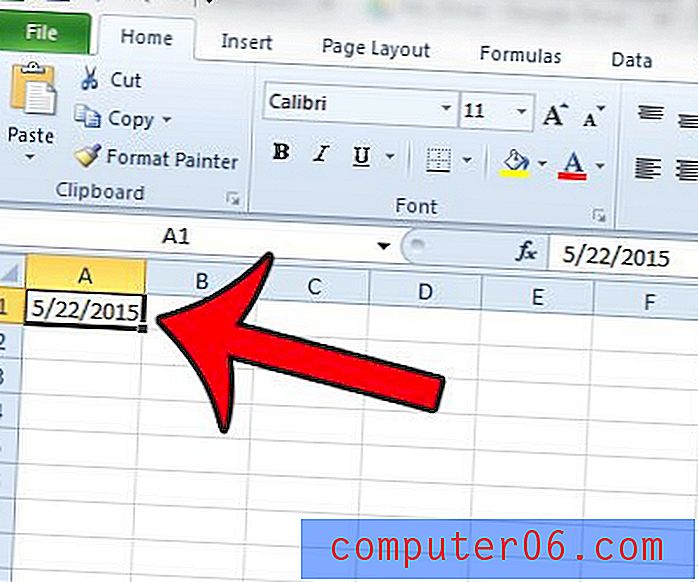
Si noti che queste informazioni vengono aggiunte alla cella come testo, quindi non verranno aggiornate al variare della data. Se desideri modificare il formato della data in modo che venga visualizzata in modo diverso, puoi fare clic con il pulsante destro del mouse sulla cella, quindi fare clic sull'opzione Formato celle .
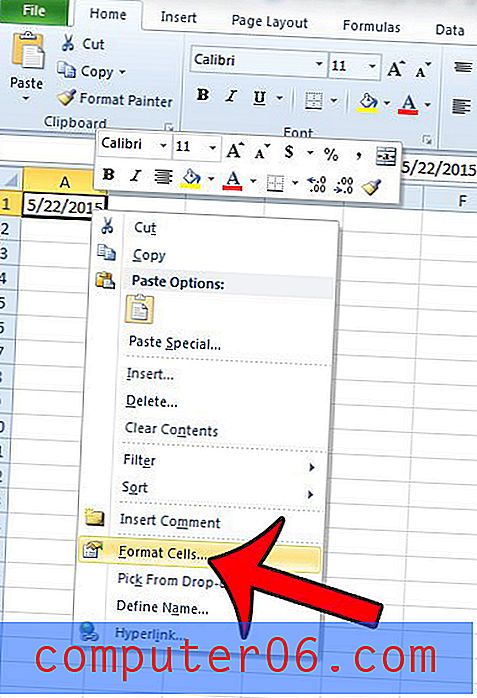
Fare clic sull'opzione Data nella colonna sul lato sinistro della finestra, selezionare il formato data preferito tra le opzioni in Tipo, quindi fare clic sul pulsante OK nella parte inferiore della finestra.
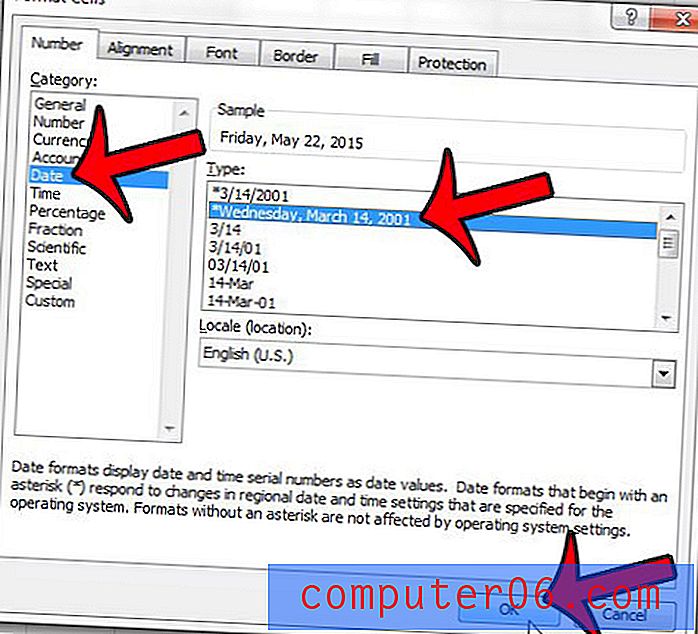
Riepilogo: collegamento alla data corrente di Excel
- Fai clic all'interno della cella in cui desideri visualizzare la data corrente.
- Premi Ctrl +; sulla tua tastiera.
- Fare clic con il tasto destro del mouse sulla cella con la data e selezionare Formato celle se è necessario modificare il formato della data.
Hai due colonne di date nel tuo foglio di lavoro e vorresti essere in grado di trovare il numero di giorni tra quelle date? Scopri come calcolare il numero di giorni tra due date del calendario in Excel per trovare facilmente queste informazioni.